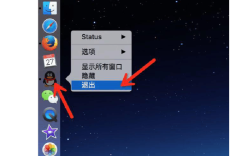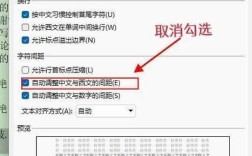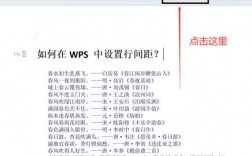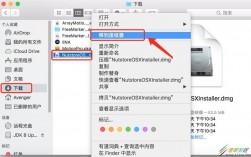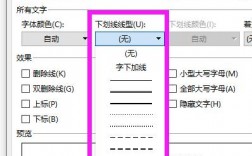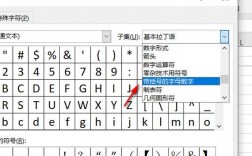在Mac电脑上新建TXT文件的方法有多种,以下是一些常见的方法:
1、使用文本编辑应用程序
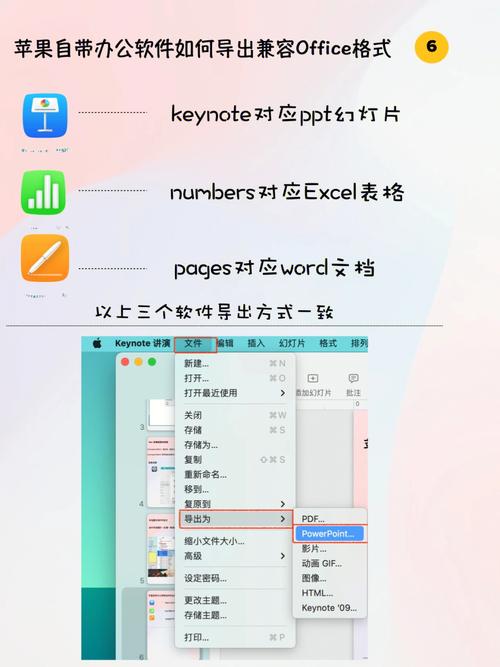
步骤一:打开“启动台”或通过Spotlight搜索(按下Command + Space并输入TextEdit)来找到文本编辑应用程序。
步骤二:点击打开文本编辑后,默认会新建一个RTF文稿。
步骤三:在顶部菜单栏中,点击“格式”,然后选择“制作纯文本”,这将把文档转换为纯文本格式。
步骤四:编辑完内容后,点击左上角的“文件”菜单,选择“存储”或“另存为”,在弹出的对话框中选择保存位置和文件名,确保文件扩展名为.txt。
2、使用Automator创建快速操作
步骤一:打开“Automator”应用程序,可以通过Spotlight搜索或在“其他”文件夹中找到它。
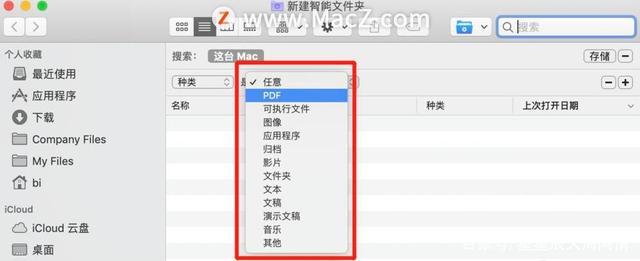
步骤二:选择“快速操作”作为文稿类型,然后点击“选取”。
步骤三:在工作流程收到选项中选择“没有输入”,位置选项选择“访达.app”。
步骤四:在左侧列表中选择“实用工具” > “运行AppleScript”,将其拖到右侧空白处。
步骤五:将原有的代码删除,粘贴以下AppleScript代码:
- on run {input, parameters}
- tell application "Finder"
- set selection to make new file at (get insertion location)
- end tell
- return input
- end run
步骤六:点击黑色三角形运行脚本,然后关闭“自动操作”应用程序,按指示保存文件。
步骤七:你可以在任何文件夹中右键点击,然后选择服务中的新建TXT文件来创建一个新的TXT文件。
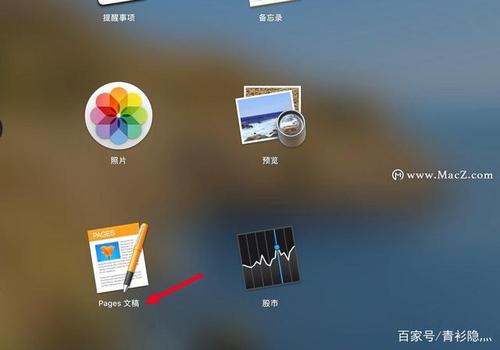
3、使用终端命令
打开“终端”应用程序。
使用touch命令创建一个新的TXT文件,要创建一个名为example.txt的文件,可以在终端中输入以下命令:
- touch example.txt
这将在当前目录下创建一个名为example.txt的空文件。
4、使用第三方软件
有一些第三方软件,如赤友右键超人等,可以提供更多的功能,包括右键新建TXT文件,这些软件通常需要在Mac App Store或官方网站上下载并安装。
方法各有优缺点,用户可以根据自己的需求和习惯选择适合自己的方法,需要注意的是,不同的Mac系统版本和配置可能会影响某些功能的可用性和效果。